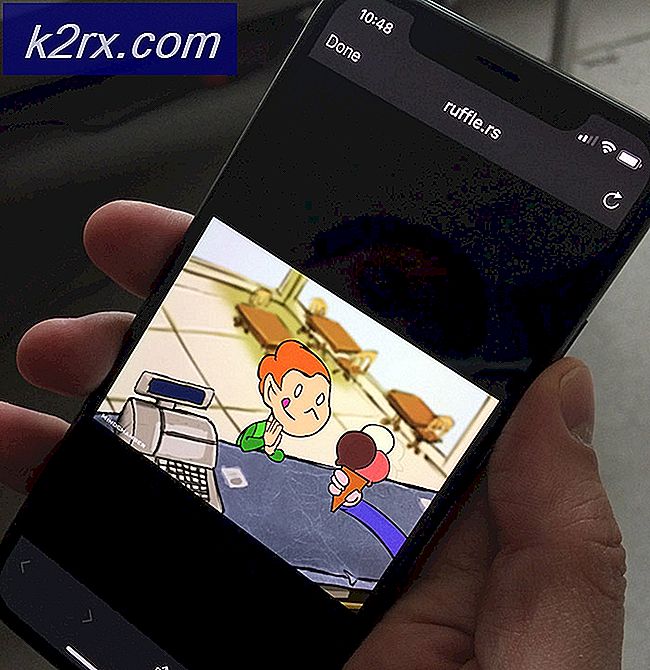DÜZELTME: Seçilen önyükleme görüntüsü kimlik doğrulaması yapmadı
Windows işletim sistemi dünyasında adımlar atıyor. Amiral gemisi Windows 10 ile en iyisini sunmayı planlıyorlar. Ancak, önceki işletim sistemlerinde arkada olan bir şey ortaya çıktı. Önyükleme hatası Seçilen önyükleme görüntüsü doğrulanmadı. Bu hata, yükseltmelerle ilişkilendirilmiş, hot fixes ve sürücü güncellemelerini güncellemektedir. Bu mesaj ayrıca, kullanıcı şikayetlerine göre yalnızca HP bilgisayarlarıyla ilişkili görünmektedir.
Hewlett Packard (HP), en iyi bilgisayarlardan birini yapar ve diğer bilgisayarlarda olduğu gibi, hataları denetledikten sonra aygıtları ve sistemi yükleyen bir BIOS'a sahiptir. Bu nedenle, bu hata neden olur? Bu hatanın, ilk kez kurulmadığı bir konumdan bir işletim sistemi yüklemeye çalıştığınızda görünen bootmngr eksikle aynı olmadığını belirtmek gerekir. Bu sayfa, seçili önyükleme görüntüsünün kimlik doğrulamasının ne anlama geldiğini, neden HP bilgisayarınızda olduğunu ve bilgisayarınızın nasıl kaldırılabileceğini öğrenmek için ne yapılacağını anlatacaktır.
'Seçilen önyükleme görüntüsü doğrulanmadı' anlamına gelir ve neden oluşur?
Bu hata, yeniden başlatıldıktan hemen sonra veya önyükleme yapmak için güç düğmesine bastıktan sonra siyah bir arka plan üzerinde mavi bir şerit üzerinde yazılır. Enter'a basmak sadece bilgisayarı kapatır, sonunda sizi aynı ekrana döndürür. Basit bir ifadeyle, bu hata bir güvenlik yazılımı protokolünün bir firmware veritabanına karşı kontrol edildikten sonra ihlal edildiğini veya işletim sistemini yüklediğiniz aygıtın önyükleme için güvenlik tarafından gereken bilgileri sağlayamadığını gösterir.
Güvenli Önyükleme, sistem yazılımı yazılımının, sistem önyükleme yükleyicisinin, aygıt yazılımında bulunan bir veritabanı tarafından yetki verilen bir şifreleme anahtarı ile imzalandığını denetlediği bir teknolojidir. Sizi bilgisayarınıza zarar verebilecek sistem değişikliklerinden korumak için, önyükleme sıranız bu veritabanına kaydedilir. Bu protokolün ihlali, güvensiz bir önyüklemeye yol açar, dolayısıyla mesajı gösterir. Yeni cihazların yüklenmesi, işletim sisteminde (önyükleme yükleyicisi bilgilerini değiştiren) yükseltme / değişiklik, aygıt sürücülerinde değişiklik veya kötü amaçlı yazılım saldırıları nedeniyle değişiklikler olabilir.
Bu hata, önyükleme yükleyici bilgilerinizin eksik olduğu anlamına da gelebilir, bu nedenle işletim sistemi yüklenemedi. Önyükleme bilgileri, sürücünüzde bir işletim sistemi olup olmadığını belirlemek için kullanılan şeydir. Önyükleme bilgileri yüklenemiyorsa, kimlik doğrulama işlemi gerçekleşemez veya başarıyla tamamlanamaz. Bir güncelleme sonrasında veya kötü amaçlı yazılım saldırısı nedeniyle önyükleme görüntüsü bozulabilir. Kendilerini önyükleme bilgisine yerleştirebilecek, böylece güvenli bir önyüklemeyi önleyebilecek veya hatta bu bilgileri silen virüsler vardır. Bir güncellemeden kaynaklanan değişiklikler de önyükleme bilgilerini değiştirebilir ve başlatmayı önleyebilir.
İşte 'seçili önyükleme görüntüsünün kimliği doğrulanmadı' hatasını temizleyen ve HP bilgisayar önyüklemenizi tamamlamanıza olanak veren çözümler.
Yöntem 1: BIOS ayarlarınızda güvenli önyüklemeden eski önyüklemeye geçin.
Eski yüklemeye geçmek, işletim sistemini ve donanım değişikliklerini dikkate almayacak ve önyüklemeye devam edecektir. Bilgisayarınızın bir virüs veya kötü amaçlı yazılım saldırısı nedeniyle başlangıcını tamamlayamadığından eminseniz, bu tavsiye edilmez; yerine 3. yöntemini kullanın. Güvenli bir önyüklemeyi nasıl devre dışı bırakacağınız ve bir HP bilgisayarda eski desteği nasıl etkinleştireceğiniz aşağıda açıklanmıştır.
PRO TIP: Sorun bilgisayarınız veya dizüstü bilgisayar / dizüstü bilgisayar ile yapılmışsa, depoları tarayabilen ve bozuk ve eksik dosyaları değiştirebilen Reimage Plus Yazılımı'nı kullanmayı denemeniz gerekir. Bu, çoğu durumda, sorunun sistem bozulmasından kaynaklandığı yerlerde çalışır. Reimage Plus'ı tıklayarak buraya tıklayarak indirebilirsiniz.- Bilgisayarı tamamen kapatın, birkaç saniye bekleyin, ardından Güç Düğmesine basarak bilgisayarı açın ve Başlangıç menüsü açılana kadar, hemen her seferinde bir kez Esc tuşuna basın .
- Başlangıç Menüsü görüntülendiğinde, BIOS Ayarlarını açmak için F10 tuşuna basın.
- Sistem Yapılandırması menüsünü seçmek için sağ ok tuşunu kullanın, Önyükleme Seçenekleri'ni seçmek için aşağı ok tuşunu kullanın ve ardından Enter tuşuna basın.
- Eski Desteği seçmek için aşağı ok tuşunu kullanın ve Enter tuşuna basın, eğer etkin değilse etkin seçin ve Enter tuşuna basın.
- Güvenli Önyükleme'yi seçmek için yukarı ve aşağı ok tuşlarını kullanın ve Enter'a basın, sonra devre dışı bırakmak için yukarı ve aşağı ok tuşlarını kullanın ve Enter tuşuna basın.
- Değişiklikleri kabul etmek için F10'a basın ve Evet'i seçmek için sol ok tuşunu kullanın ve Değişiklikleri Kaydetmek için Enter'a basın.
- Bilgisayar, Güvenli Önyükleme devre dışı ve eski destek etkinleştirildiğinde otomatik olarak Windows'a yeniden başlatılır.
Yöntem 2: Bilgisayarınızı sıfırlama
Bu, BIOS'unuzdaki tüm konfigürasyonları (şifreler dışında) sıfırlar ve yeni yapılandırmaların OS'nin değişmesine ve sonraki açılışta donanım değişikliklerine izin verir. Bu şekilde, tüm çakışan konfigürasyonlar temizlenecektir. HP bilgisayarında nasıl sıfırlanır.
- Bilgisayarınızı kapatın
- AC adaptör kablosunu fişten çekin.
- Pilini çıkarın
- Güç düğmesini en az 20 saniye basılı tutun. Bu donanım sıfırlanacak
- Tekrar açtığınızda F2 tuşuna dokunun. Bu donanım tanılama yükleyecektir.
- Başlangıç testini çalıştır. Bu, sistemdeki tüm donanımı sınar ve herhangi bir sorunu tespit eder.
- Test temiz çıkarsa, PC'nizi yeniden başlatın ve normal olarak önyükleyin.
Bilgisayarınız hala önyükleme yapmıyorsa, sistem onarımını yapmak zorundayız.
Yöntem 3: sistem kurtarma kullanarak sisteminizde Windows onarın.
Bir sistem onarımı, cihazınızdaki önyükleme bilgilerini ve diğer Windows ile ilgili sorunları çözecektir. HP kullanıcıları için Windows sistem onarımı nasıl yapılır.
- Bilgisayarı tamamen kapatın, birkaç saniye bekleyin, ardından Güç Düğmesine basarak bilgisayarı açın ve Başlangıç menüsü açılana kadar, hemen her seferinde bir kez Esc tuşuna basın .
- Başlangıç Menüsü görüntülendiğinde, sizi kurtarma konsoluna götüren F11 tuşuna basın.
- Sorun giderme, ardından Gelişmiş Seçenekler'i seçin ve Başlat'a tıklayın.
- Onarım işlemini kabul edin ve onarımın tamamlanmasını ve bilgisayarınızı yeniden başlatmasını bekleyin.
Bilgisayarınızda F11 kurtarma konsolunu kullanma seçeneği yoksa, 10 numaralı pencerede çalışıyorsanız, kılavuzumuzu aynısını yapmak için buradan kullanabilirsiniz. Windows 7 kullanıyorsanız, işletim sisteminizi nasıl tamir edeceğinizle ilgili kılavuzumuz. Pencere 8, 8.1 ve Windows 10 kullanıcıları için, bu kılavuzu burada da kullanabilirsiniz.
PRO TIP: Sorun bilgisayarınız veya dizüstü bilgisayar / dizüstü bilgisayar ile yapılmışsa, depoları tarayabilen ve bozuk ve eksik dosyaları değiştirebilen Reimage Plus Yazılımı'nı kullanmayı denemeniz gerekir. Bu, çoğu durumda, sorunun sistem bozulmasından kaynaklandığı yerlerde çalışır. Reimage Plus'ı tıklayarak buraya tıklayarak indirebilirsiniz.